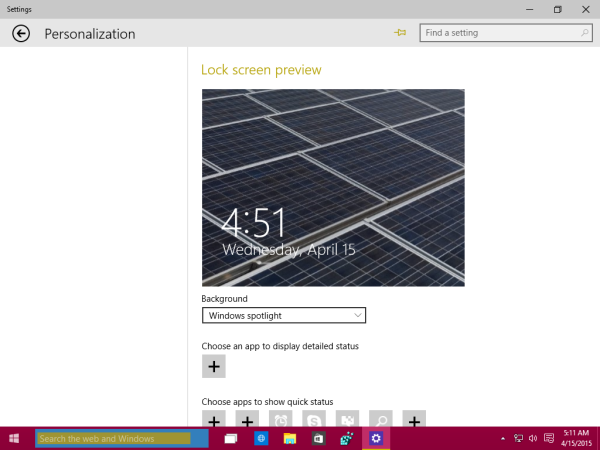Windows 10 bietet eine neue Option, mit der Sie jedes Mal, wenn Sie es sehen, ein zufälliges Bild auf dem Sperrbildschirm anzeigen können. Windows 10 lädt Bilder für den Sperrbildschirm aus dem Internet herunter. Dieses Verhalten wird durch die entsprechende Option in der Einstellungen-App gesteuert. Benutzer, die diese Bilder herunterladen möchten, können sie über den Link in diesem Artikel herunterladen.
Wenn Sie die Funktion zum automatischen Ändern des Hintergrunds des Sperrbildschirms noch nicht ausprobiert haben, können Sie sie aktivieren, indem Sie die folgenden Anweisungen befolgen:
- Öffnen Sie die Einstellungen-App.
- Gehen Sie zu Personalisierung:
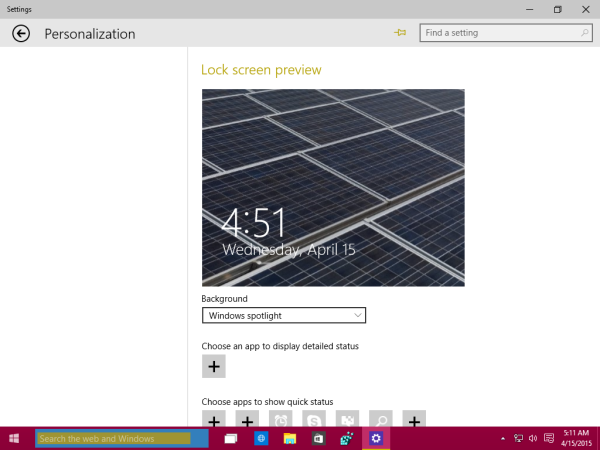
- Wählen Windows Spotlight im Hintergrund Dropdown wie oben gezeigt.
- Jetzt sehen Sie bei jedem Neustart, Abmelden oder bei jedem Sperren Ihres PCs mit Win + L ein neues Bild.
Ich möchte die gesamte Sammlung von Sperrbildschirmen freigeben, die derzeit für die technische Vorschau von Windows 10 verfügbar sind. Die meisten von ihnen sind wirklich wunderschön:
 Sie können Laden Sie Windows 10 Lockscreen-Bilder herunter über den folgenden Link:
Sie können Laden Sie Windows 10 Lockscreen-Bilder herunter über den folgenden Link:
Laden Sie Windows 10 Lockscreen-Bilder herunter